L'utilisation de Telegram sur mobile et PC est simple et intuitive. L'application de messagerie gratuite est considérée comme le principal concurrent de WhatsApp. En plus des textes, l'application vous permet d'envoyer des photos, des vidéos et des fichiers jusqu'à 1.5 Go dans n'importe quel format.
De nouveaux contacts peuvent toujours être ajoutés par nom d'utilisateur ou numéro de téléphone. Le service garantit également la création de groupes jusqu'à 100 XNUMX personnes et de chaînes avec un nombre illimité de membres.
Une autre fonctionnalité qui mérite d'être mentionnée est le chat secret. En activant l'option, il est possible de configurer les messages et les fichiers pour qu'ils s'autodétruisent après un certain laps de temps. De plus, il n'autorise pas les captures d'écran de la conversation.
WhatsApp ou Télégramme ? Découvrez quelle application est la meilleure et la plus sûre
Comment utiliser Telegram sur mobile
Le programme de messagerie est disponible pour les smartphones avec les systèmes d'exploitation Android, iOS et Windows Phone. Si vous avez déjà téléchargé et installé l'application sur votre téléphone, suivez simplement les étapes ci-dessous :
1. télégramme ouvert ;
2. appuyez sur le bouton commence à parler;
3. Sur l'écran suivant, entrez votre numéro de téléphone portable et appuyez sur l'icône de vérification (✓), en haut à droite de l'écran, pour confirmer ;
4. Un message apparaîtra vous informant que votre numéro est en cours de vérification. Quelques secondes plus tard, vous serez dirigé vers l'écran d'accueil de l'application ;
5. Pour ajouter de nouveaux contacts, cliquez sur l'icône composée de trois lignes horizontales et, dans le menu qui s'ouvre, sur Contacts;
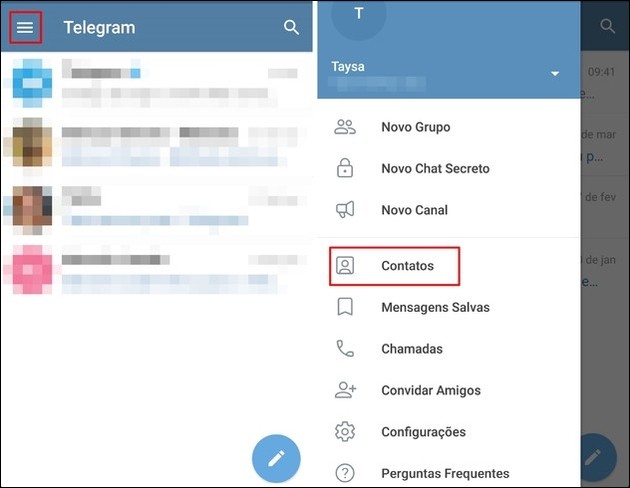
6. Le service affichera les contacts du répertoire de l'appareil qui sont également des utilisateurs de Telegram. Pour parler à l'un d'entre eux, appuyez simplement sur le nom et la fenêtre de discussion s'ouvrira.
Comment utiliser Telegram Web (sans rien télécharger)
Pour utiliser Telegram Web, vous n'avez pas besoin de télécharger le programme sur votre PC ou de l'installer sur votre téléphone portable. Accédez simplement au site Web du service dans votre navigateur.
1. Accéder au site Web de Telegram ;
2. L'écran de connexion apparaîtra, où vous devrez entrer le pays et votre numéro de téléphone portable. Lorsque vous avez terminé, cliquez sur Próxima;
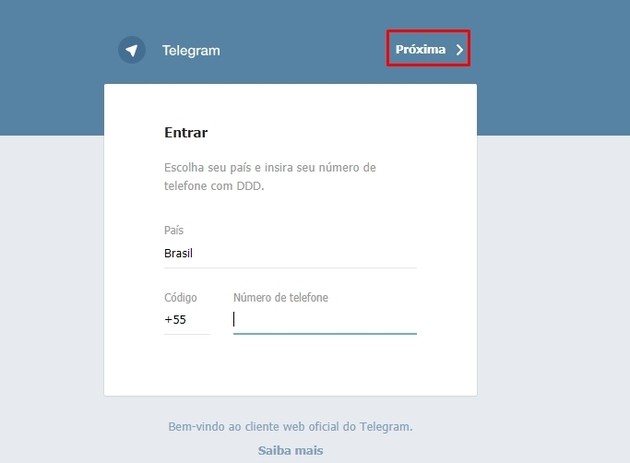
3. Une fenêtre de confirmation apparaîtra. Si le numéro est correct, cliquez sur OK;
4. Un code d'activation sera envoyé à votre téléphone par SMS ou via l'application Telegram si vous l'avez installé sur votre téléphone. Entrez le code dans le champ correspondant, puis cliquez sur Próxima;
5. Vous serez redirigé vers l'écran d'accueil de l'application. Comme dans la version mobile, il est possible de vérifier les amis qui utilisent le programme. Pour ce faire, appuyez sur l'icône à trois lignes située dans le coin supérieur droit de l'écran ;
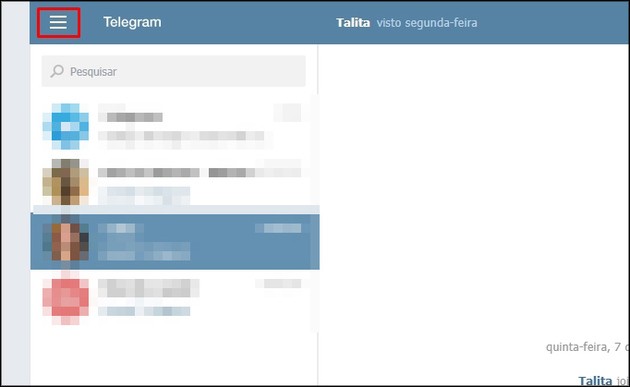
6. Dans le menu qui s'ouvre, cliquez sur Contacts;
7. Cliquez ensuite sur le nom de la personne avec qui vous souhaitez discuter pour ouvrir la fenêtre de discussion.
Télégramme pour PC
En plus des versions mobile et Web, le messager a également une édition de bureau, disponible pour Windows, MAC OS et Linux. Si l'utilisateur choisit de l'utiliser, il est nécessaire de télécharger et d'installer le programme sur l'ordinateur.
Comme pour les versions Web et mobile, un numéro de téléphone mobile valide doit être fourni. Parmi les avantages par rapport à la version Web, il y a la possibilité de créer des canaux, de passer des appels et d'activer le mode nuit.
Télégramme ou WhatsApp ?
Comme Telegram et WhatsApp ont la même fonction, c'est-à-dire que les deux applications sont des messagers, les comparaisons entre elles sont courantes. Cependant, il appartient à l'utilisateur de décider quelle est la meilleure option pour lui, en fonction de ses besoins.
Em relação ao número de usuários, o WhatsApp sai na frente, uma vez que é mais popular no o nosso país e, por isso, tem maior número de adeptos. Mas, para quem precisa manter a discrição e ter mais privacidade, o Telegram tem algumas vantagens.
Avec la fonction Secret Chat, il est possible de provoquer la destruction de tout le contenu après un certain laps de temps, en plus de ne pas autoriser la capture d'écran de la conversation. Le programme offre également une protection par mot de passe native, sans qu'il soit nécessaire d'installer des applications tierces.
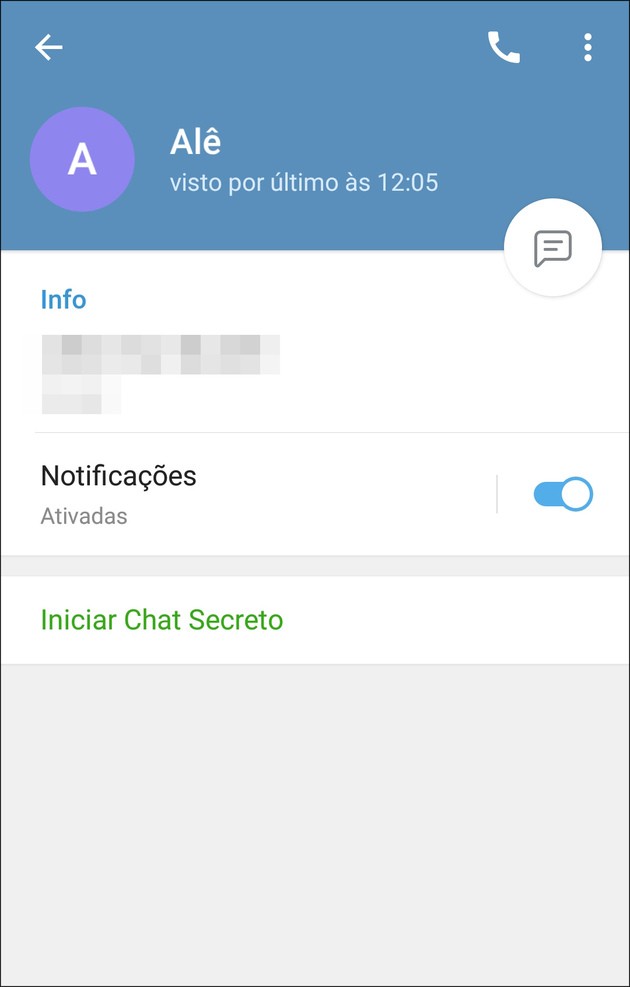
Les personnes qui souhaitent communiquer avec un grand nombre de contacts peuvent également préférer Telegram. Les groupes de l'application prennent en charge jusqu'à 100 256 utilisateurs (contre seulement XNUMX du concurrent).
Il est également possible de créer des canaux dans lesquels seuls les administrateurs peuvent envoyer du contenu - les autres ne sont que des spectateurs.
En termes de transfert de fichiers, Telegram se démarque également. Alors que WhatsApp ne prend en charge que les photos jusqu'à 16 Mo et les fichiers en général jusqu'à 100 Mo, le rival garantit l'envoi d'éléments jusqu'à 1.5 Go.
Cependant, en matière de chat vidéo et audio, WhatsApp est toujours le champion. Le concurrent ne prend en charge que les appels vocaux, tandis que le leader de la catégorie propose des appels vidéo de groupe pouvant accueillir jusqu'à quatre participants.
recommande :
- Comment supprimer votre compte Telegram en 4 étapes


























